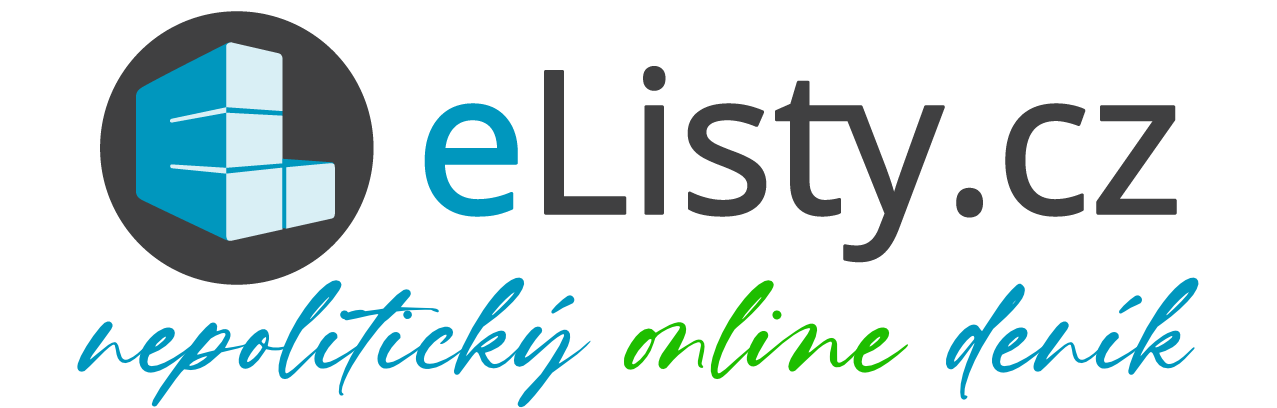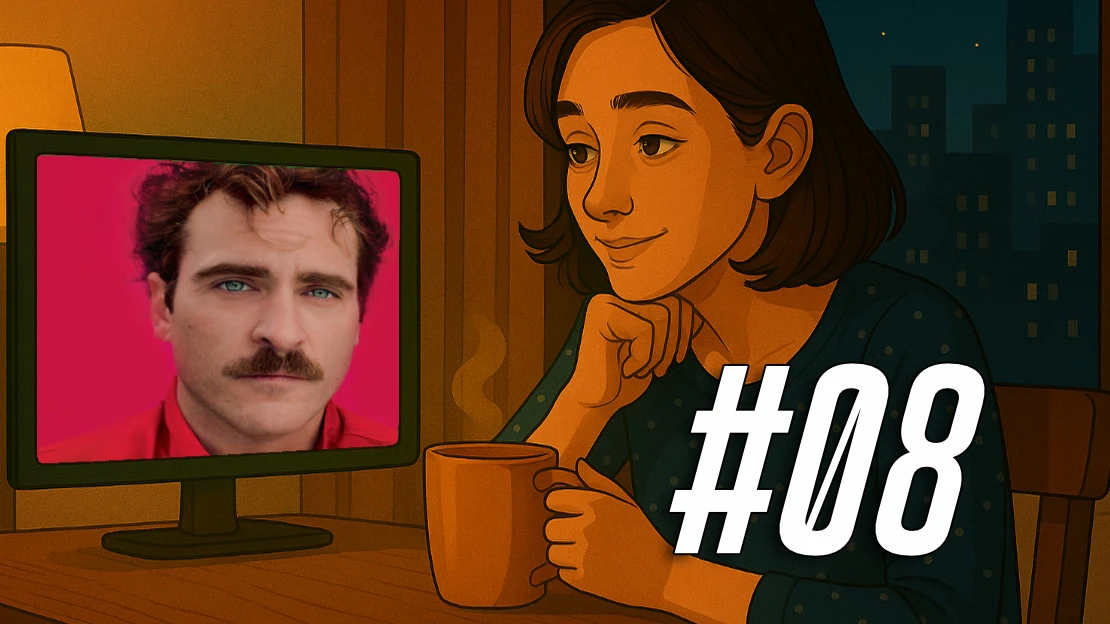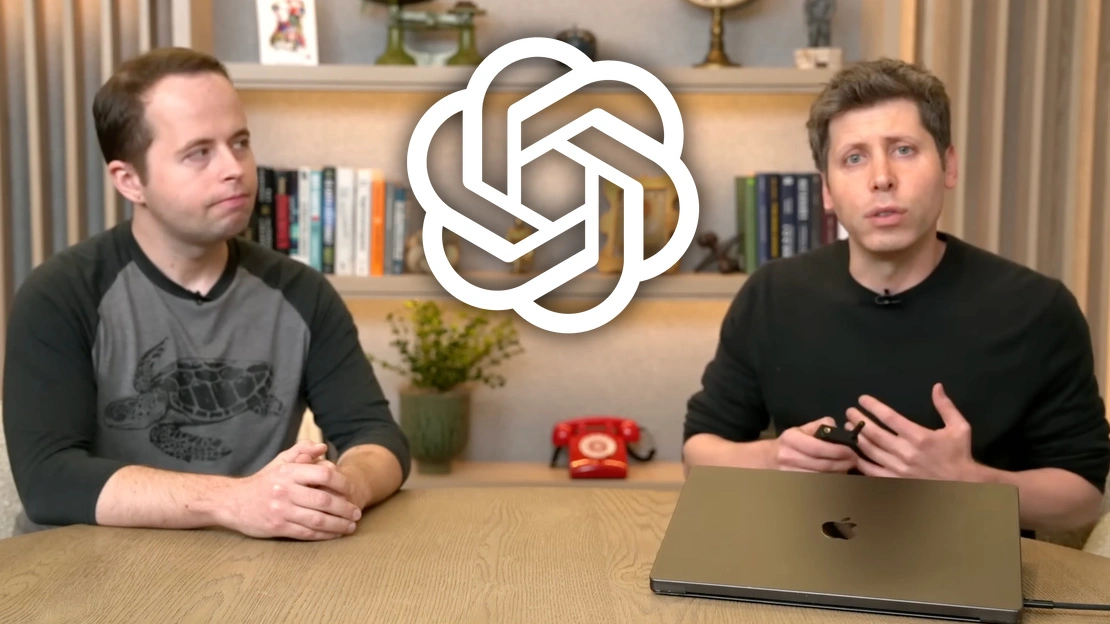Microsoft se v nových instalacích snaží nezapomenout myslet také na uživatelovu bezpečnost. Již nějakou dobu se proto můžeme těšit z vynuceného zadávání přihlašovacích údajů do prostředí Windows 10 a je bezesporu důležité, aby byl přístup do operačního systému našeho počítače chráněný a dostatečně zabezpečený.
Pokud se však rozhodnete, že se již nechcete zdržovat přihlašováním, ani pokud jde o jednoduchý číselný PIN, musíte provést ne zcela standardní zásah do úpravy vlastností uživatelského účtu. Dobře však tento krok zvažte, protože ačkoliv máte pocit, že počítač rozhodně není v domácím prostředí nijak ohrožen, jednoduché zabezpečení svůj smysl má. A teď nemyslím pouze odcizení a násilné vniknutí darebných živlů do vašeho obydlí.
Kde tedy zrušit požadování hesla při startu Windows 10? Jak můžete z našeho rychlého návodu vidět, žádná věda to není. Kliknete do vyhledávacího pole, případně na symbol lupy vedle tlačítka START a zadáte příkaz: netplwiz (viz obrázek), který spustíte:
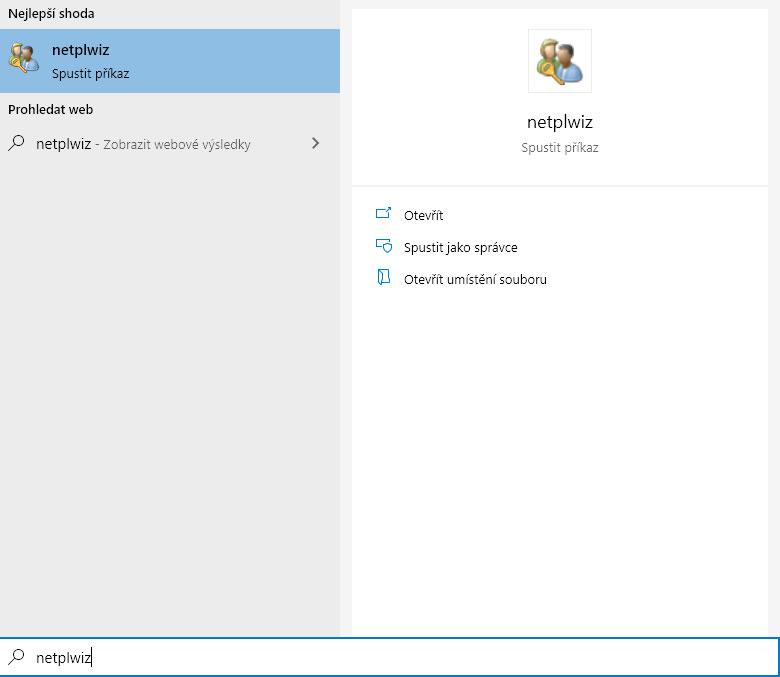
Otevře se vám okno Uživatelské účty, kde vyberete ten, u kterého si přejete vypnout zadávání hesla při startu do operačního systému a zrušíte zaškrtnutí položky Před použitím počítače musí uživatelé zadat uživatelské jméno a heslo. Následně kliknete na tlačítko Použít, vyplníte vaše aktuální heslo a potvrdíte OK (viz obrázek):
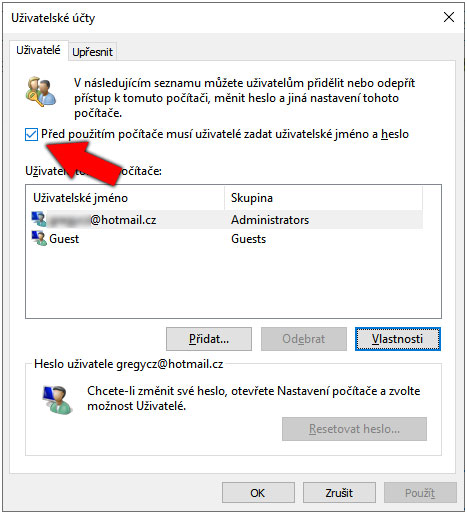
Pro opětovné aktivování hesla tento krok provedete znovu, jen zpátky zaškrtnete zmiňovanou kolonku. Používáte-li více uživatelských účtů na jednom PC, bude heslo vyžadováno při přepnutí na jiný účet. Z bezpečnostních důvodů to ale dává smysl.
V závěru se ještě podíváme jak zrušit vyžadování hesla po probuzení z režimu spánku. Otevřete nastavení (ikona ozubeného kolečka nebo klávesová zkratka WIN+I) a klikněte na volbu Účty a Možnosti přihlášení (viz obrázek). Pak už jen změníte hodnotu Po probuzení počítače ze spánku na Nikdy.
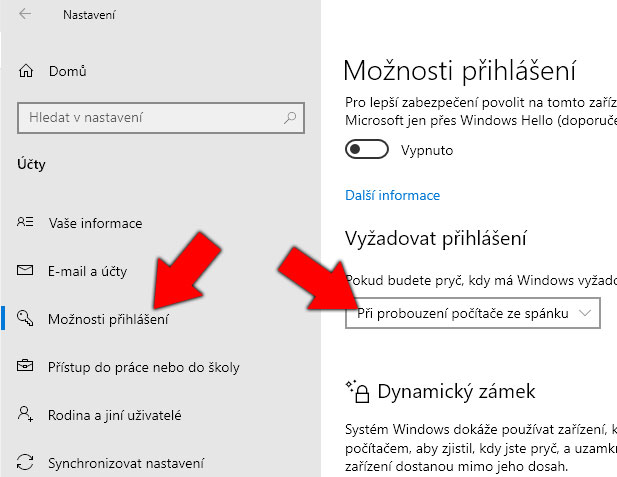
Zdroj: vlastní Foto: vlastní, Pixabay.com
Na internetu publikuji od roku 1999, kdy jsem založil blog s názvem Prasklá moucha a společně s několika přáteli jsem se mu věnoval až do března 2019. Následně jsem se rozhodl s tvorbou pokračovat v internetovém deníku a vytvořil tak novou “značku” eListy.cz. Odmala svěřuji své emoce především klavíru a kromě hudby mám blízko také k filmu, literatuře nebo PC i deskovým hrám. Ať už jde o zážitky herní, filmové, nebo jakékoliv jiné, snad se mi je podaří smysluplně sdílet také na těchto stránkách.